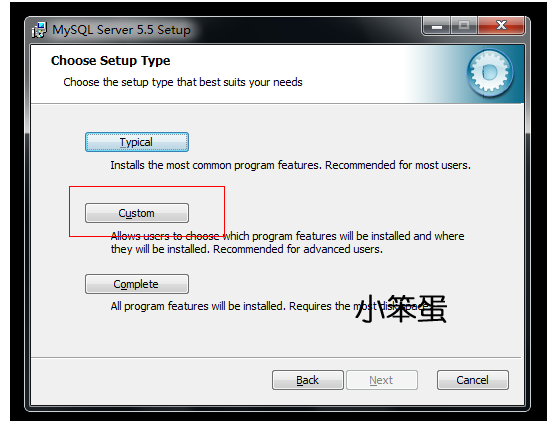好長時間沒有寫博客了,最近正在學習php,所以把環境配置與大家分享一下。好長時間沒有寫博客了,最近正在學習php,所以把環境配置與大家分享一下。
軟件准備:
准備的軟件如下圖所示。
apache在官方木有找到64位滴,特給出個地址,已測試可正常運行。
其它32 and 64位的均可在官方找到。
http://www.blackdot.be/?inc=apache/binaries apache 64 bit
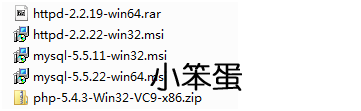 Apache的安裝:
注:本例只截取需要注意的截圖,其它默認則不顯示。
1. 服務器信息可以按照默認配置,如果服務器的80端口沒被其他服務器程序占據。可選“for All Users,on Port 80, as a Service—Recommended.”如果僅為當前用戶使用,使用8080端口,手動啟動,選擇“only for the Current User, on Port 8080, when started Manually.”。端口號是可以通過配置文件進行修改的。
Apache的安裝:
注:本例只截取需要注意的截圖,其它默認則不顯示。
1. 服務器信息可以按照默認配置,如果服務器的80端口沒被其他服務器程序占據。可選“for All Users,on Port 80, as a Service—Recommended.”如果僅為當前用戶使用,使用8080端口,手動啟動,選擇“only for the Current User, on Port 8080, when started Manually.”。端口號是可以通過配置文件進行修改的。
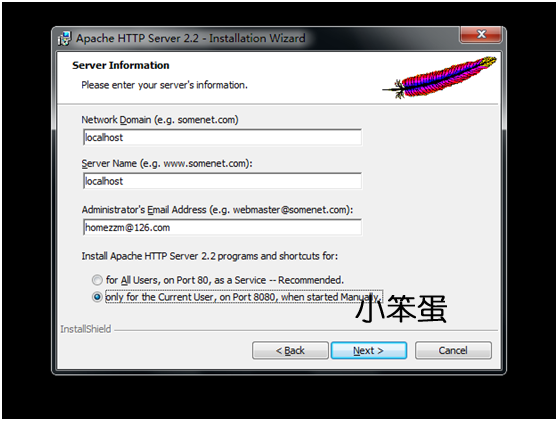 2. “Typical”為默認安裝,“Custom”為用戶自定義安裝。
2. “Typical”為默認安裝,“Custom”為用戶自定義安裝。
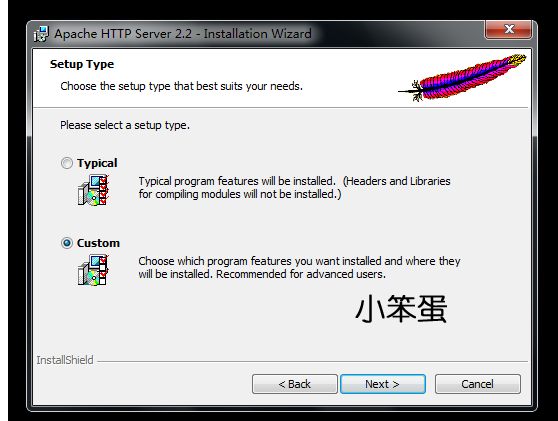
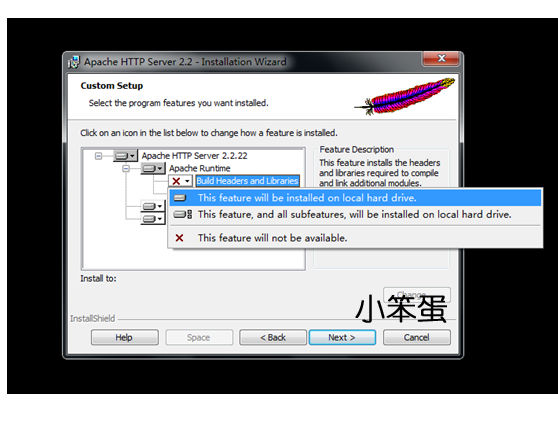 3. 單擊“Build Headers and libraries”,選擇“This feature will be installed on local dirive.”
4. 可以選擇“Change”來更改默認安裝路徑,本例按默認安裝。
3. 單擊“Build Headers and libraries”,選擇“This feature will be installed on local dirive.”
4. 可以選擇“Change”來更改默認安裝路徑,本例按默認安裝。
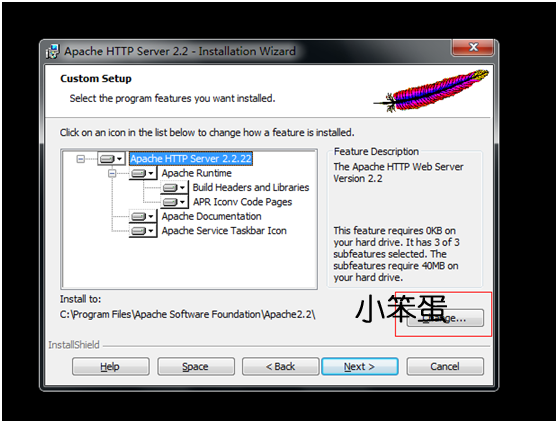 5.安裝完成後會出現apache服務管理器。
5.安裝完成後會出現apache服務管理器。
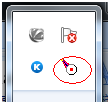 服務管理列表中有現在可以啟動的服務項目。
服務管理列表中有現在可以啟動的服務項目。
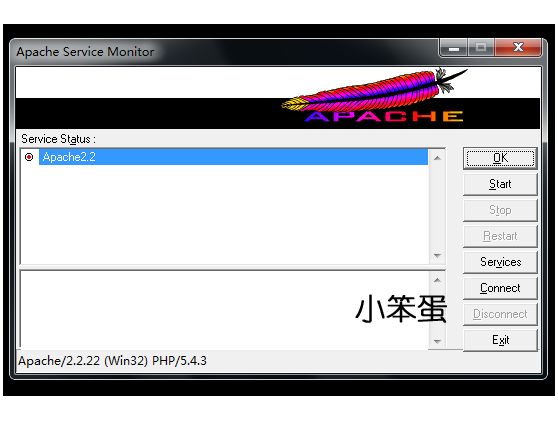 注:如果你安裝後服務管理列表中沒有出現apache的服務項就說明在安裝過程中出現了錯誤,這時候可以手動進行安裝。
使用cmd進入C:Program FilesApache Software FoundationApache2.2bin這是我本機安裝的目錄, 並執行httpd -k install命令,提示成功後即可在服務管理列表中看到apache服務。
注:如果你安裝後服務管理列表中沒有出現apache的服務項就說明在安裝過程中出現了錯誤,這時候可以手動進行安裝。
使用cmd進入C:Program FilesApache Software FoundationApache2.2bin這是我本機安裝的目錄, 並執行httpd -k install命令,提示成功後即可在服務管理列表中看到apache服務。
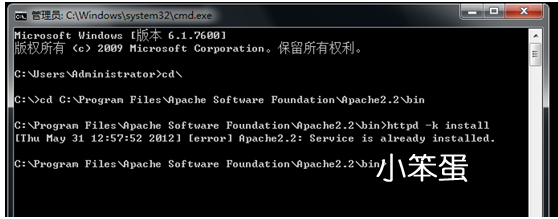 由於我機器已正常安裝此服務所以在執行此命令的時候提示安裝服務出錯,關於httpd的相關執行命令可自行搜索。
6.現在可以測試一下apache是否安裝成功。在浏覽器輸入localhost或127.0.0.1 如果安裝時選擇的不是使用80端口則此處訪問時需加入端口號訪問。
由於我機器已正常安裝此服務所以在執行此命令的時候提示安裝服務出錯,關於httpd的相關執行命令可自行搜索。
6.現在可以測試一下apache是否安裝成功。在浏覽器輸入localhost或127.0.0.1 如果安裝時選擇的不是使用80端口則此處訪問時需加入端口號訪問。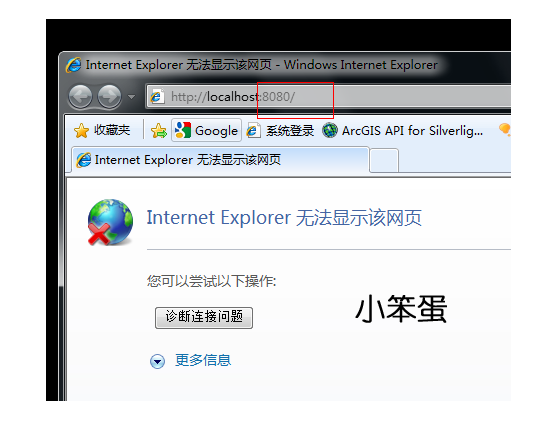 2.可以更改mysql的安裝目錄位置,本例保持默認。
2.可以更改mysql的安裝目錄位置,本例保持默認。
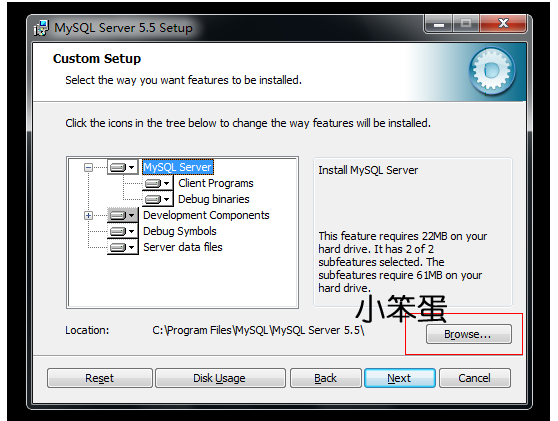 3.完成後勾選”Launch the MySql instance Configuration Wizard”進行MySql的配置。
3.完成後勾選”Launch the MySql instance Configuration Wizard”進行MySql的配置。
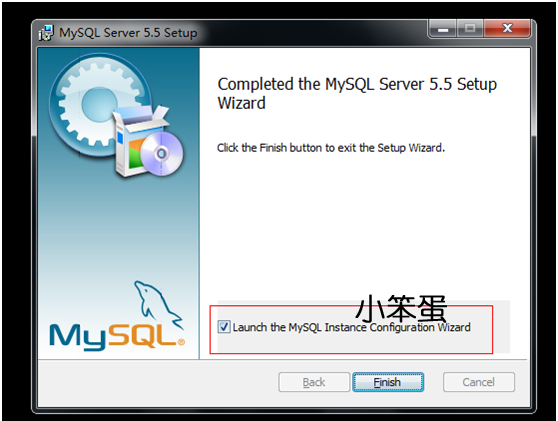 4. 選擇配置方式:“Detailed Configuration(手動精確配置)”、”Standard Configuration(標准配置)”,選擇“Detailed Configuration”,
4. 選擇配置方式:“Detailed Configuration(手動精確配置)”、”Standard Configuration(標准配置)”,選擇“Detailed Configuration”,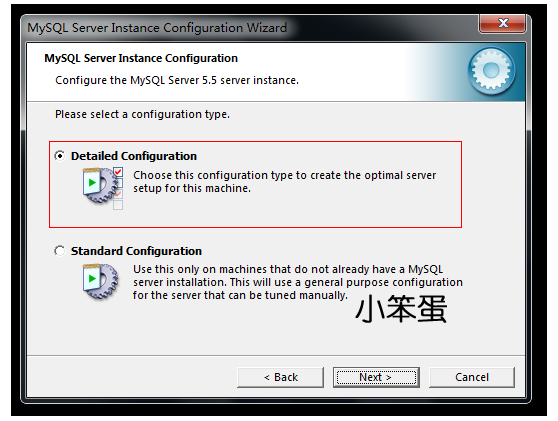
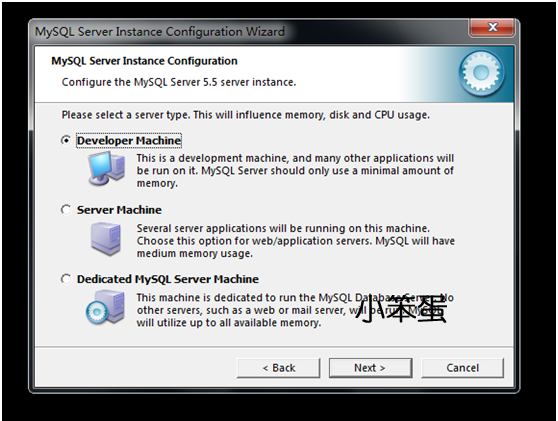 5. 選擇服務器類型,“Developer Machine(開發測試類,mysql占用很少資源)”、“Server Machine(服務器類型,mysql占用較多資源)”、“Dedicated MySQL Server Machine(專門的數據庫服務器,mysql占用所有可用資源)”,一般選擇“Server Machine”。 可根據實際情況進行選擇。本例使用開發測試類型滴。
6. 選擇mysql數據庫的大致用途,“Multifunctional Database(通用多功能型,好)”、“Transactional Database Only(服務器類型,專注於事務處理,一般)”、“Non-Transactional Database Only(非事務處理型,較簡單,主要做一些監控,記數用,對MySAM數據類型的支持僅限於non-transactional)”,選擇“Transactional Database Only”,本例選擇的是通用多功能型。
5. 選擇服務器類型,“Developer Machine(開發測試類,mysql占用很少資源)”、“Server Machine(服務器類型,mysql占用較多資源)”、“Dedicated MySQL Server Machine(專門的數據庫服務器,mysql占用所有可用資源)”,一般選擇“Server Machine”。 可根據實際情況進行選擇。本例使用開發測試類型滴。
6. 選擇mysql數據庫的大致用途,“Multifunctional Database(通用多功能型,好)”、“Transactional Database Only(服務器類型,專注於事務處理,一般)”、“Non-Transactional Database Only(非事務處理型,較簡單,主要做一些監控,記數用,對MySAM數據類型的支持僅限於non-transactional)”,選擇“Transactional Database Only”,本例選擇的是通用多功能型。
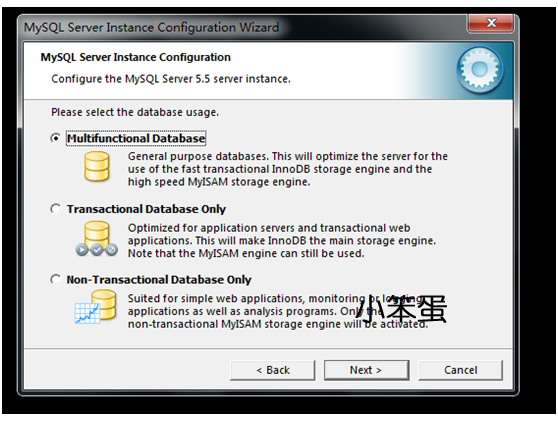 7. 對InnoDB Tablespace進行配置,就是為InnoDB數據庫文件選擇一個存儲空間,如果修改了,要記住位置,重裝的時候要選擇一樣的地方,否則可能會造成數據庫損壞,當然,對數據庫做個備份就沒問題了。使用默認位置。
7. 對InnoDB Tablespace進行配置,就是為InnoDB數據庫文件選擇一個存儲空間,如果修改了,要記住位置,重裝的時候要選擇一樣的地方,否則可能會造成數據庫損壞,當然,對數據庫做個備份就沒問題了。使用默認位置。
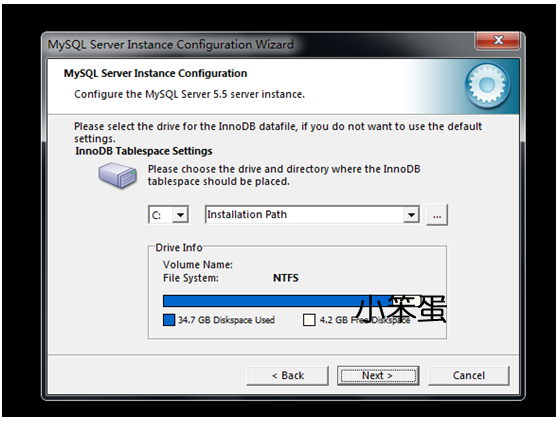
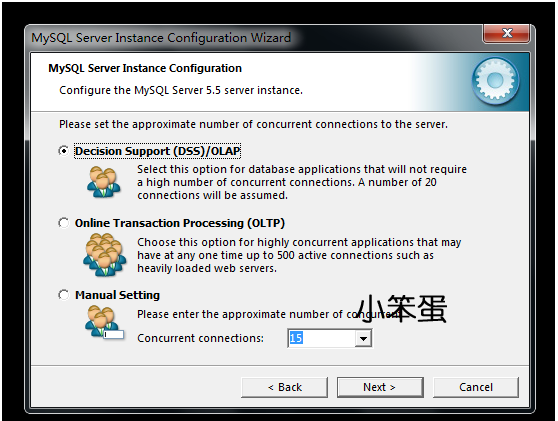 8. 選擇網站的一半mysql訪問量,同時連接的數目,“Decision Support(DSS)/OLAP(20個左右)”、“Online Transaction Processing(OLTP)(500個左右)”、“Manual Setting(手動設置,自己輸一個數)”,選擇“Online Transaction Processing(OLTP)”。本例選擇第一項,由於只在本機做開發測試工作。
9. 是否啟用TCP/IP連接,設定端口,如果不啟用,就只能在自己的機器上訪問mysql數據庫,選擇“Enable TCP/IP Networking”是否啟用TCP/IP連接,設定端口,如果不啟用,就只能在自己的機器上訪問mysql數據庫,選擇“Enable TCP/IP Networking”。
8. 選擇網站的一半mysql訪問量,同時連接的數目,“Decision Support(DSS)/OLAP(20個左右)”、“Online Transaction Processing(OLTP)(500個左右)”、“Manual Setting(手動設置,自己輸一個數)”,選擇“Online Transaction Processing(OLTP)”。本例選擇第一項,由於只在本機做開發測試工作。
9. 是否啟用TCP/IP連接,設定端口,如果不啟用,就只能在自己的機器上訪問mysql數據庫,選擇“Enable TCP/IP Networking”是否啟用TCP/IP連接,設定端口,如果不啟用,就只能在自己的機器上訪問mysql數據庫,選擇“Enable TCP/IP Networking”。
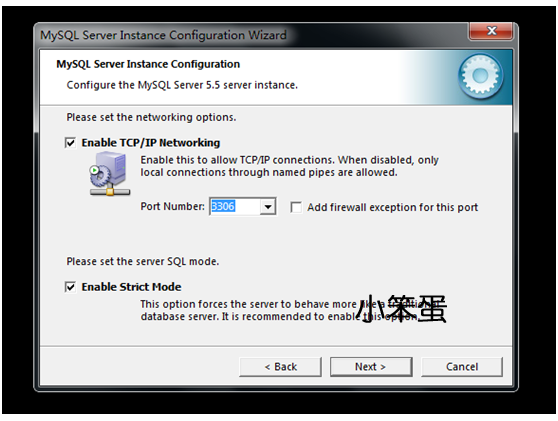 10. 設置數據庫語言編碼,“Standard Character Set”為西文編碼、“Best Support For Multilingualism”為RTF-8編碼、“Manual Selected Default Character Set/Collation”為手動設置編碼,gbk、gb2312為中文編碼,選擇“Best Support For Multilingualism”。
10. 設置數據庫語言編碼,“Standard Character Set”為西文編碼、“Best Support For Multilingualism”為RTF-8編碼、“Manual Selected Default Character Set/Collation”為手動設置編碼,gbk、gb2312為中文編碼,選擇“Best Support For Multilingualism”。
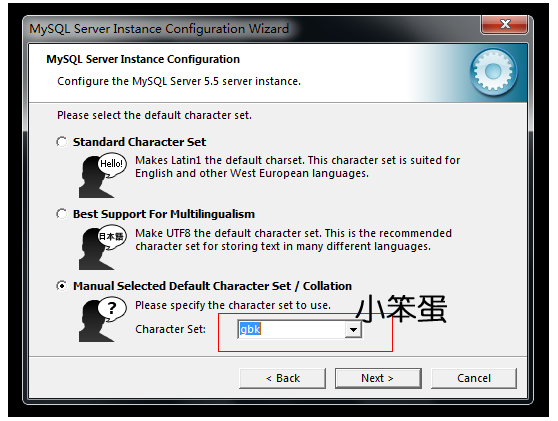 11.”Install As Windows Service”選擇安裝MySql服務,可自定義服務的名稱。
“Include Bin Directory in Windows PATH”是在機器上添加MySql的環境變量。
11.”Install As Windows Service”選擇安裝MySql服務,可自定義服務的名稱。
“Include Bin Directory in Windows PATH”是在機器上添加MySql的環境變量。
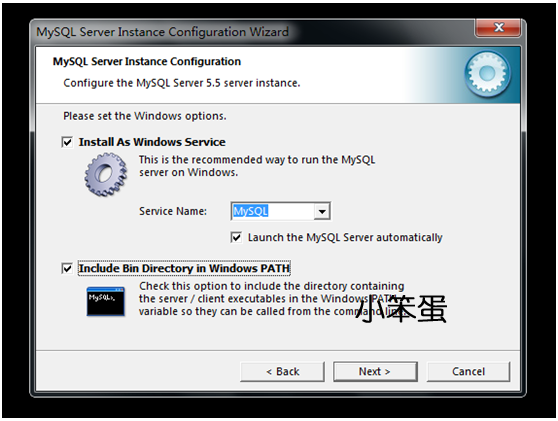
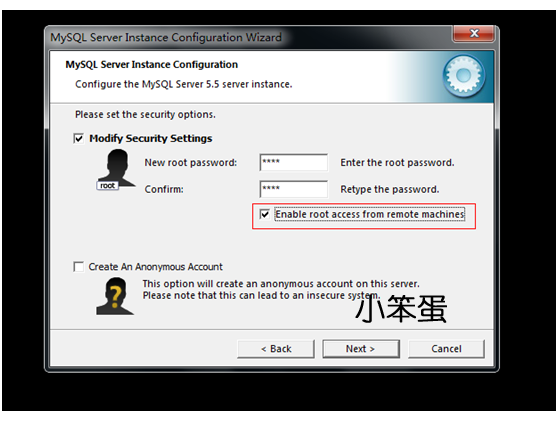 12. 選擇“Modify Security Settings”,可根據實際要求勾選上“Enable root access from remote machines”以便能夠從其他機器上訪問。
13.完成配置後點擊“Execute”執行配置即可。
12. 選擇“Modify Security Settings”,可根據實際要求勾選上“Enable root access from remote machines”以便能夠從其他機器上訪問。
13.完成配置後點擊“Execute”執行配置即可。
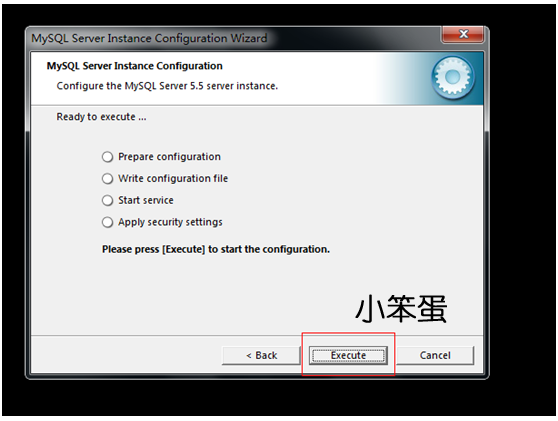 MySql安裝操作已完成。
測試MySql
MySql安裝操作已完成。
測試MySql
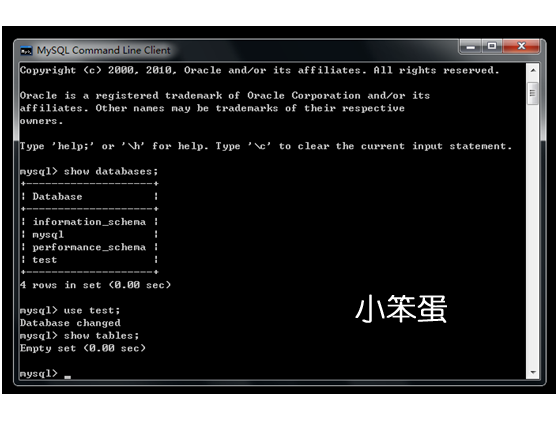 ------------------------------------------------------------------------------------------------------------------------------------------
Php的安裝:
將php-壓縮包解壓到相應的目錄即可。本例我放置到了E:Program FilesPHP文件夾下。
Php的配置:
1、 將E:Program FilesPHP中的php.ini-dist復制為php.ini。
如果沒有php.ini-dist文件可使用php.ini-development文件並更改名稱為php.ini(留個備份,好習慣)
------------------------------------------------------------------------------------------------------------------------------------------
Php的安裝:
將php-壓縮包解壓到相應的目錄即可。本例我放置到了E:Program FilesPHP文件夾下。
Php的配置:
1、 將E:Program FilesPHP中的php.ini-dist復制為php.ini。
如果沒有php.ini-dist文件可使用php.ini-development文件並更改名稱為php.ini(留個備份,好習慣)
php.ini-development 開發用的php.ini-produciton 生產機用的 2、 打開E:Program FilesPHPphp.ini修改下列語句行: 3、 extension_dir = "E:Program FilesPHPext"
 4、 default_charset ="utf-8"
4、 default_charset ="utf-8"
 5、
5、 將extension=php_exif.dll、php_gd2.dll、php_imap.dll、php_mbstring.dll、php_mcrypt.dll、php_mime_magic.dll、php_mysql.dll、php_mysqli.dll、php_pdf.dll前面的分號“;”去掉。
5、
5、 將extension=php_exif.dll、php_gd2.dll、php_imap.dll、php_mbstring.dll、php_mcrypt.dll、php_mime_magic.dll、php_mysql.dll、php_mysqli.dll、php_pdf.dll前面的分號“;”去掉。
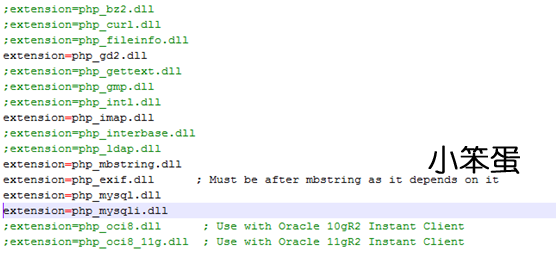 6、 在【環境變量】的【Path】中加入:;E:Program FilesPHP; E:Program FilesPHPext兩個值。
6、 在【環境變量】的【Path】中加入:;E:Program FilesPHP; E:Program FilesPHPext兩個值。
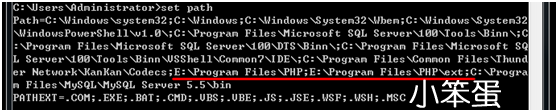 7、 其它配置
1、在寫php程序中有時會出現這樣的警告:PHP Warning: date(): It is not safe to rely on the system's timezone settings. You are *required* to use the date.timezone setting or the date_default_timezone_set() function. In case you used any of those methods and you are still getting this warning, you most likely misspelled the timezone identifier. We selected 'UTC' for '8.0/no DST' instead in D:xxxxxxxxx.php on line 10 。這是因為PHP所取的時間是格林威治標准時間,所以和你當地的時間會有出入格林威治標准時間和北京時間大概差8個小時左右,我們可以按照下面的方法解決:1、在頁頭使用date_default_timezone_set()設置我的默認時區為北京時間,即<?phpdate_default_timezone_set("PRC");?>就可以了。2、在php.ini中設置date.timezone的值為PRC,設置好以後的為:date.timezone=PRC,同時取消這一行代碼的注釋,即去掉前面的分號就可以了。
7、 其它配置
1、在寫php程序中有時會出現這樣的警告:PHP Warning: date(): It is not safe to rely on the system's timezone settings. You are *required* to use the date.timezone setting or the date_default_timezone_set() function. In case you used any of those methods and you are still getting this warning, you most likely misspelled the timezone identifier. We selected 'UTC' for '8.0/no DST' instead in D:xxxxxxxxx.php on line 10 。這是因為PHP所取的時間是格林威治標准時間,所以和你當地的時間會有出入格林威治標准時間和北京時間大概差8個小時左右,我們可以按照下面的方法解決:1、在頁頭使用date_default_timezone_set()設置我的默認時區為北京時間,即<?phpdate_default_timezone_set("PRC");?>就可以了。2、在php.ini中設置date.timezone的值為PRC,設置好以後的為:date.timezone=PRC,同時取消這一行代碼的注釋,即去掉前面的分號就可以了。
 httpd.conf的配置:
httpd.conf文件的位置:C:Program FilesApache Software FoundationApache2.2conf。
這是我本機安裝的目錄。注:網上有好多教程說需要把php目錄下的某某dll文件拷貝到system32下,其實這是不必要的,只需要在httpd.conf中加載php模塊即可。
添加並修改下列語句行: LoadModule php5_module "E:/PHP/php5apache2_2.dll" (需要加””號,否則apache無法啟動)
httpd.conf的配置:
httpd.conf文件的位置:C:Program FilesApache Software FoundationApache2.2conf。
這是我本機安裝的目錄。注:網上有好多教程說需要把php目錄下的某某dll文件拷貝到system32下,其實這是不必要的,只需要在httpd.conf中加載php模塊即可。
添加並修改下列語句行: LoadModule php5_module "E:/PHP/php5apache2_2.dll" (需要加””號,否則apache無法啟動)
 【ps:
如果php安裝目錄裡沒有php5apache2_2.dll,一定是下載的版本不對。
官網左邊有幾段文字:
Which version do I choose?
If you are using PHP with Apache 1 or Apache2 from apache.org you need to use the VC6 versions of PHP。。。。
所以你下載V6C versions of PHP
VC6 x86 Non Thread Safe
VC6 x86 Thread Safe
一個是Thread Safe,一個是Non Thread Safe,
結果,Non Thread Safe版的php在安裝過程中,沒有Apache的選項:
select the web server you wish to setup
IIS FastCGI
Other CGI
Do not setup a web server
而Thread Safe版的安裝過程中有Apache 2.2.x Module選項:
select the web server you wish to setup
Apache 2.2.x Module
Apaceh CGI
IIS FastCGI
IIS CGI
NSAPI
Xitami
NetServe Web Server
Other CGI
Do not setup a web server】
------------------------------------------------------------------------------------------------------
PHP下載的時候有幾個不同版本選擇。那就是VC6 X86和VC9 X86。
首先我來解答:
VC6是什麼?
VC6就是legacy Visual Studio 6 compiler,就是使用這個編譯器編譯的。
VC9是什麼?
VC9就是the Visual Studio 2008 compiler,就是用微軟的VS編輯器編譯的。
那我們如何選擇下載哪個版本的PHP呢?
如果你是在windows下使用Apache+PHP的,請選擇VC6版本;
如果你是在windows下使用IIS+PHP的,請選擇VC9版本;
那Non Thread Safe是什麼?
Non Thread Safe就是非線程安全;
Thread Safe 是什麼?
Non Thread Safe 是線程安全;
官方並不建議你將Non Thread Safe 應用於生產環境,所以我們選擇Thread Safe 版本的PHP來使用。
PHPIniDir "E:/Program Files/PHP"
[
如果你在鏈接MySql數據庫的時候出現
Fatal error: Call to undefined function mysql_connect() in C:xxxxx.php
那就是因為你沒有增加此屬性。
]
【ps:
如果php安裝目錄裡沒有php5apache2_2.dll,一定是下載的版本不對。
官網左邊有幾段文字:
Which version do I choose?
If you are using PHP with Apache 1 or Apache2 from apache.org you need to use the VC6 versions of PHP。。。。
所以你下載V6C versions of PHP
VC6 x86 Non Thread Safe
VC6 x86 Thread Safe
一個是Thread Safe,一個是Non Thread Safe,
結果,Non Thread Safe版的php在安裝過程中,沒有Apache的選項:
select the web server you wish to setup
IIS FastCGI
Other CGI
Do not setup a web server
而Thread Safe版的安裝過程中有Apache 2.2.x Module選項:
select the web server you wish to setup
Apache 2.2.x Module
Apaceh CGI
IIS FastCGI
IIS CGI
NSAPI
Xitami
NetServe Web Server
Other CGI
Do not setup a web server】
------------------------------------------------------------------------------------------------------
PHP下載的時候有幾個不同版本選擇。那就是VC6 X86和VC9 X86。
首先我來解答:
VC6是什麼?
VC6就是legacy Visual Studio 6 compiler,就是使用這個編譯器編譯的。
VC9是什麼?
VC9就是the Visual Studio 2008 compiler,就是用微軟的VS編輯器編譯的。
那我們如何選擇下載哪個版本的PHP呢?
如果你是在windows下使用Apache+PHP的,請選擇VC6版本;
如果你是在windows下使用IIS+PHP的,請選擇VC9版本;
那Non Thread Safe是什麼?
Non Thread Safe就是非線程安全;
Thread Safe 是什麼?
Non Thread Safe 是線程安全;
官方並不建議你將Non Thread Safe 應用於生產環境,所以我們選擇Thread Safe 版本的PHP來使用。
PHPIniDir "E:/Program Files/PHP"
[
如果你在鏈接MySql數據庫的時候出現
Fatal error: Call to undefined function mysql_connect() in C:xxxxx.php
那就是因為你沒有增加此屬性。
]
 DocumentRoot "C:/Program Files/Apache Software Foundation/Apache2.2/htdocs" 項目默認的存放路徑,可根據實際情況修改,注:如此節點修改則相應的Directory節點的目錄也需進行修改。
<Directory " C:/Program Files/Apache Software Foundation/Apache2.2/htdocs ">
AddType application/x-httpd-php .php
DocumentRoot "C:/Program Files/Apache Software Foundation/Apache2.2/htdocs" 項目默認的存放路徑,可根據實際情況修改,注:如此節點修改則相應的Directory節點的目錄也需進行修改。
<Directory " C:/Program Files/Apache Software Foundation/Apache2.2/htdocs ">
AddType application/x-httpd-php .php
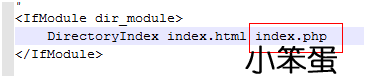 注意:Apache Windows配置文件httpd.conf中要求的目錄分隔符是用斜線”/”,而PHP Windows配置文件php.ini中書寫目錄時要求的是反斜線””,不要弄混了。
配置測試,在DocumentRoot節點所指定的目錄中創建index.php 打印php配置信息。
注意:Apache Windows配置文件httpd.conf中要求的目錄分隔符是用斜線”/”,而PHP Windows配置文件php.ini中書寫目錄時要求的是反斜線””,不要弄混了。
配置測試,在DocumentRoot節點所指定的目錄中創建index.php 打印php配置信息。
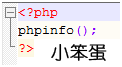 你懂的。
你懂的。
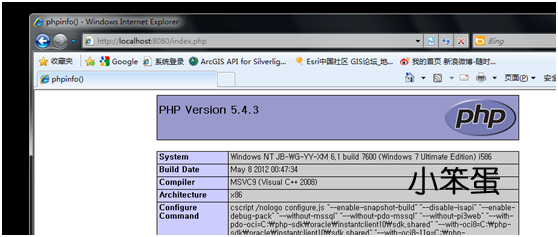 ------------------------------------------------------------------------------------------------------------------------------------------
------------------------------------------------------------------------------------------------------------------------------------------

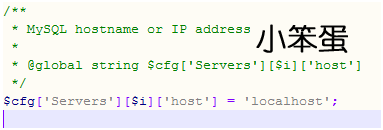 一、下載
先到互聯網上下載 phpMyAdmin,也可以到 phpMyAdmin 官方網站下載,地址為:http://www.phpmyadmin.net/home_page/downloads.php 再解壓到 web 可以訪問的目錄下,如果是虛擬空間,可以解壓後通過 ftp 工具上傳到 web 目錄下,同時您可以修改解壓後該文件的名稱。
二、配置
打開 libraries 目錄下的 config.default.php 文件,依次找到下面各項,按照說明配置即可。
1、 訪問網址
2、 MySQL 主機信息
填寫 localhost 或 MySQL 所在服務器的 ip 地址,如果 MySQL 和該 phpMyAdmin 在同一服務器,則按默認 localhost
MySQL 端口,默認為 3306,保留為空即可,如果您安裝 MySQL 時使用了其它的端口,需要在這裡填寫。
一、下載
先到互聯網上下載 phpMyAdmin,也可以到 phpMyAdmin 官方網站下載,地址為:http://www.phpmyadmin.net/home_page/downloads.php 再解壓到 web 可以訪問的目錄下,如果是虛擬空間,可以解壓後通過 ftp 工具上傳到 web 目錄下,同時您可以修改解壓後該文件的名稱。
二、配置
打開 libraries 目錄下的 config.default.php 文件,依次找到下面各項,按照說明配置即可。
1、 訪問網址
2、 MySQL 主機信息
填寫 localhost 或 MySQL 所在服務器的 ip 地址,如果 MySQL 和該 phpMyAdmin 在同一服務器,則按默認 localhost
MySQL 端口,默認為 3306,保留為空即可,如果您安裝 MySQL 時使用了其它的端口,需要在這裡填寫。
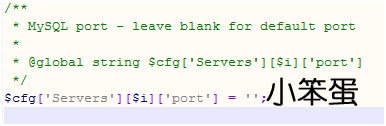 3、 MySQL 用戶名和密碼
3、 MySQL 用戶名和密碼
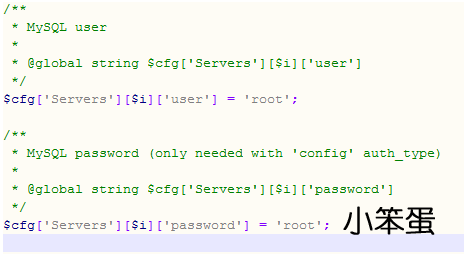 4、 認證方法
在此有四種模式可供選擇,cookie,http,HTTP,config;
4、 認證方法
在此有四種模式可供選擇,cookie,http,HTTP,config;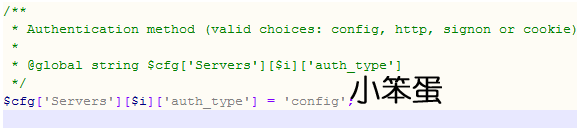 5、 短語密碼(blowfish_secret)的設置
5、 短語密碼(blowfish_secret)的設置
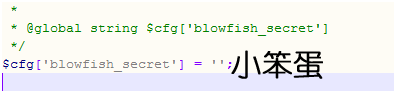
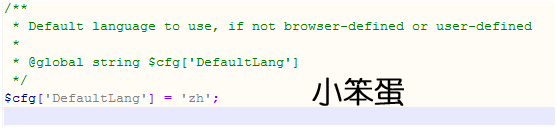 6、 修改界面語言
修改此屬性為zh[簡體中文]
7、 測試PhpMyAdmin
6、 修改界面語言
修改此屬性為zh[簡體中文]
7、 測試PhpMyAdmin
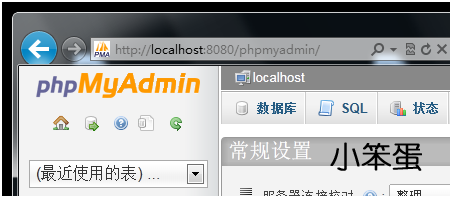 7.好吧,我不得不承認這是一個神奇的網站。原因是我們安裝完apache後並沒有啟動此服務。
7.好吧,我不得不承認這是一個神奇的網站。原因是我們安裝完apache後並沒有啟動此服務。
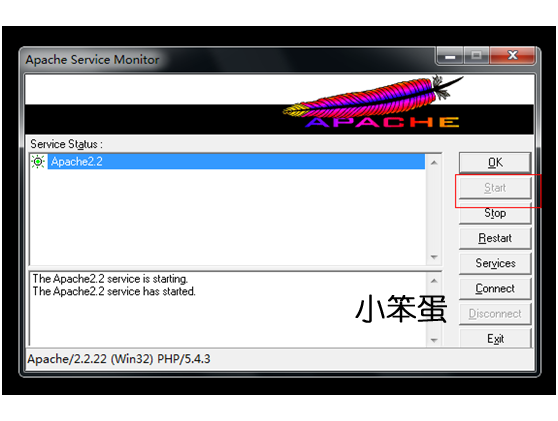 8.如你所見,他工作了。
8.如你所見,他工作了。
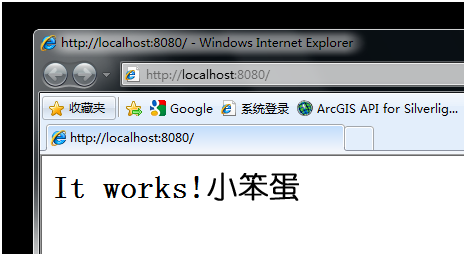 Apache現已安裝完成。
------------------------------------------------------------------------------------------------------------------------------------------
Mysql的安裝:
1.此處選擇用戶自定義配置
Apache現已安裝完成。
------------------------------------------------------------------------------------------------------------------------------------------
Mysql的安裝:
1.此處選擇用戶自定義配置